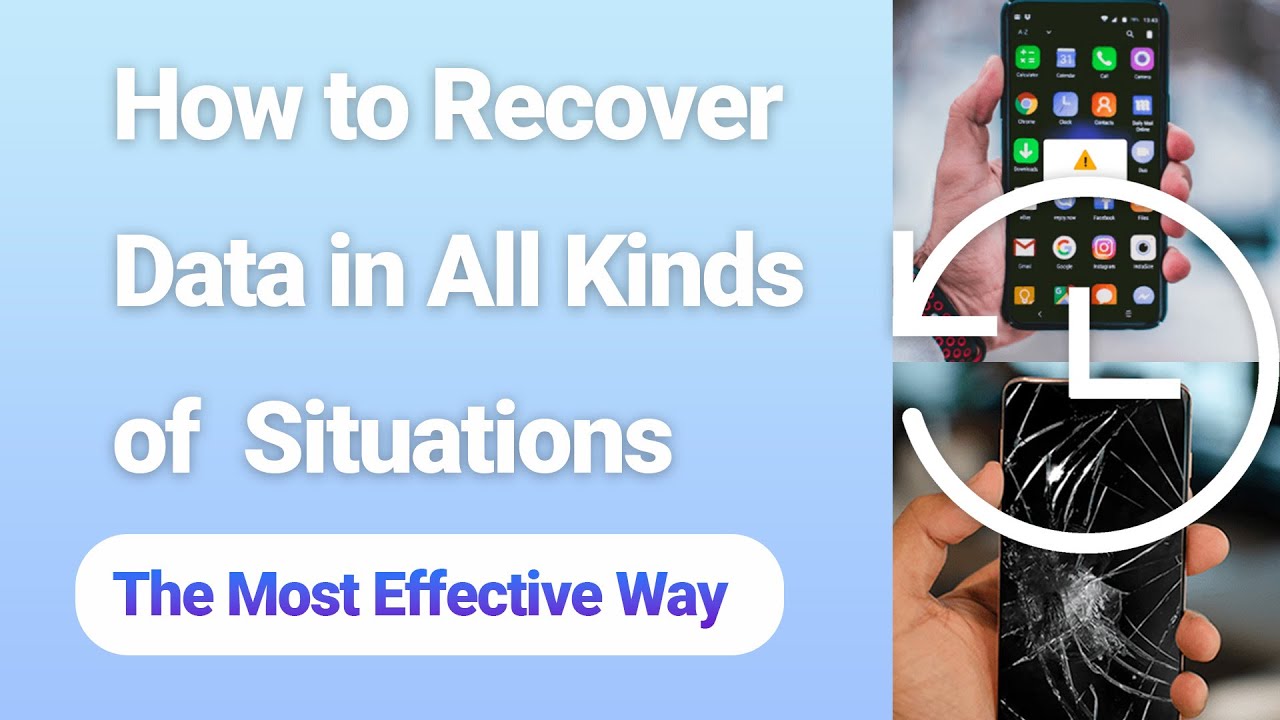Много хора съхраняват важна информация на своите Android телефони като снимки, текстове, контакти и други. Но какво да правите, ако телефонът ви се повреди и нямате резервно копие? Мога ли да възстановя данни от неработещ телефон? Няма място за притеснение! Тази статия ще ви помогне да възстановите данни от паметта на повредения си Android телефон.
В тази статия ще откриете 5 ефективни метода за възстановяване на данни от неработещ телефон. Съмнявате се? Нека ви покажем как е възможно!
- Част 1. Неща, които трябва да знаете, преди да започнете
- Част 2. Как да възстановите вътрешни данни от неработещ Android телефон
- Опция 1: Най-лесният начин за възстановяване на данни от неработещ телефон
- Опция 2: Възстановяване на данни от неработещ Android телефон с помощта на Google Drive
- Опция 3: Възстановяване на данни от неработещ телефон с помощта на OTG
- Опция 4: Възстановяване на данни от неработещ телефон с помощта на SD карта
- Опция 5. Възстановяване на данни от повредени телефони чрез Samsung Cloud (само за Samsung)
Част 1. Неща, които трябва да знаете, преди да започнете
Въпрос 1. Какво е "неработещ Android телефон"?
Неработещ Android телефон е устройство, което не може да се включи или да покаже признаци на живот. Остава празен, въпреки многократни опити за включване, и не реагира дори при зареждане. С прости думи, телефонът е напълно неактивен. Тази неприятна ситуация означава, че всички ваши данни могат да бъдат изгубени, което не искате да се случи.
Въпрос 2. Можете ли да възстановите снимки от неработещ Android телефон?
Да, можете да възстановите снимки от вътрешната памет на неработещ Android телефон, използвайки различни методи. В повечето случаи вътрешната памет остава непокътната, дори ако телефонът не работи. За ефективно извличане на важни файлове се препоръчва използването на автоматизиран инструмент. D-Back (Android) е професионален софтуер с мощни възможности. Ще обясним повече за този инструмент и ще ви насочим през стъпките. Гледайте това видео, за да възстановите данните си от неработещ Android телефон.
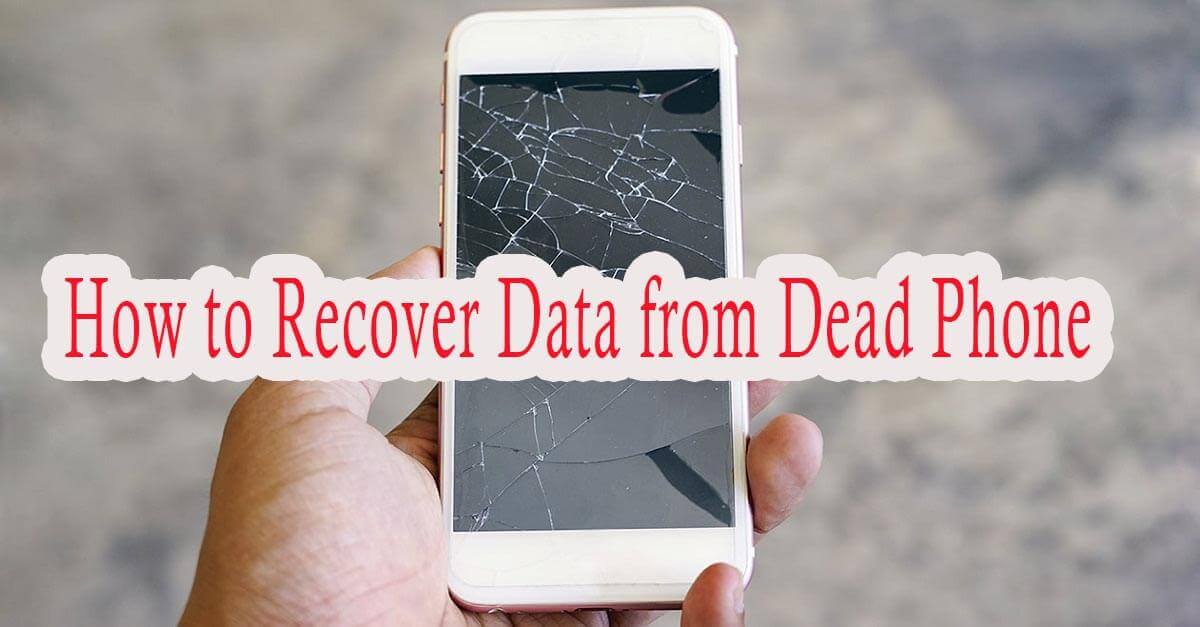
Въпрос 3. Как можете да минимизирате загубата на данни, ако Android телефонът ви не работи?
За да минимизирате загубата на данни, когато Android телефонът ви не реагира, трябва да го изключите и да избегнете опити за рестартиране. Докато вътрешната памет е неповредена, има шанс за възстановяване на данни от вътрешната памет на неработещ телефон. Многократните опити за рестартиране на телефона могат да влошат ситуацията.
Част 2. Как да възстановим вътрешни данни от неработещ Android телефон
1 Най-лесният начин да възстановите данни от неработещ телефон
Имате ли затруднения да намерите най-ефективния начин за възстановяване на данни от вашия неработещ телефон? Не търсете повече – iMyFone D-Back (Android) е вашето крайно решение.
Този експертен инструмент за възстановяване на данни гарантира достъп до вашите ценни данни, дори ако вашият телефон е неработещ. Той позволява възстановяване на данни от Android телефони, които не се включват или нямат резервно копие. Може да възстановява данни от повредена дънна платка, което ви позволява лесно да извлечете вашите данни, дори ако телефонът ви е напълно неработещ.
Опитайте – резултатите ще си заслужават!
Основни характеристики:
- Бързо възстановяване на данни: Само с едно кликване и кратко изчакване, всички изгубени данни ще бъдат възстановени на вашия Android мобилен телефон или таблет за няколко минути.
- Преглед и избор: Можете да прегледате намерените данни в детайли и да изберете само необходимите елементи за възстановяване.
- Работи във всички ситуации на загуба на данни: Независимо от сценариите, които са причинили загубата на данни на вашето устройство, той лесно възстановява данни, включително в случаи на повреда от вода или заводско нулиране.
- Лесен за употреба: Не са необходими технически умения – използването на приложението е лесно, изпълнете стъпките и изчакайте!
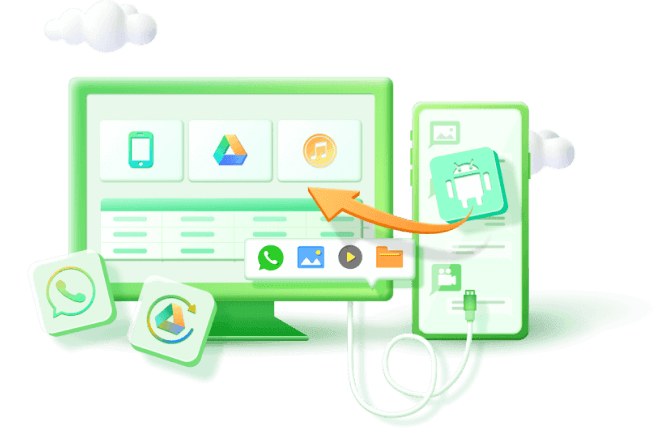
Как да използвате D-Back (Android) за директно възстановяване на данни от неработещ Android телефон:
Стъпка 1:Отворете D-Back (Android) и изберете "Извличане на данни от повреден Android телефон"
Започнете, като изтеглите, инсталирате и стартирате приложението на вашия компютър. След това кликнете върху опцията "възстановяване на данни от повреден телефон" от дясната страна.
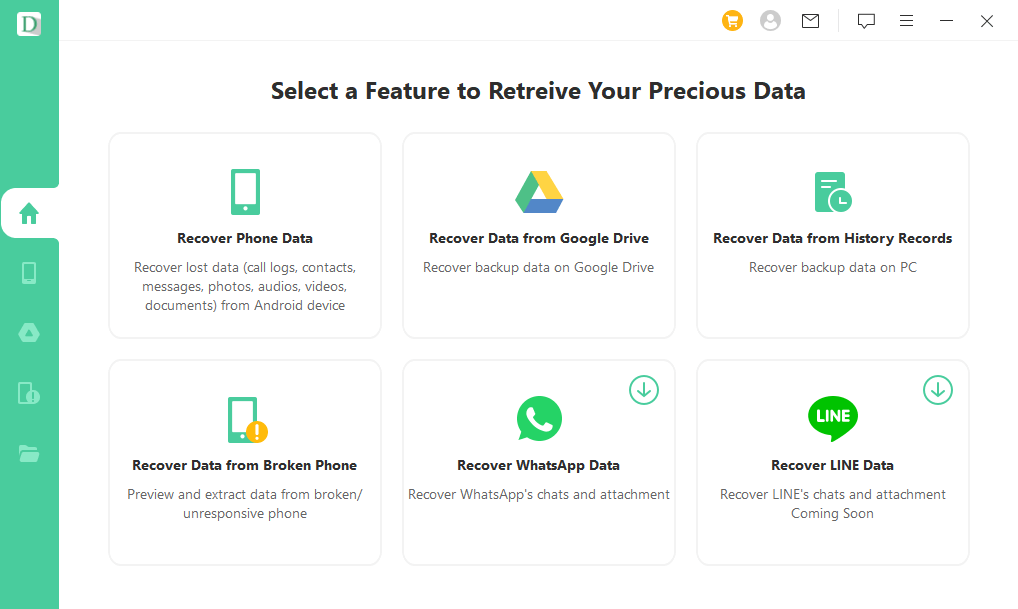
Стъпка 2: Потвърдете информацията за устройството и свържете неработещия Android телефон към компютър
Изберете правилното име и модел на вашия Android телефон от предоставения списък. След потвърждаване на информацията за устройството, свържете телефона към компютъра и следвайте указанията на екрана, за да влезете в режим на изтегляне.
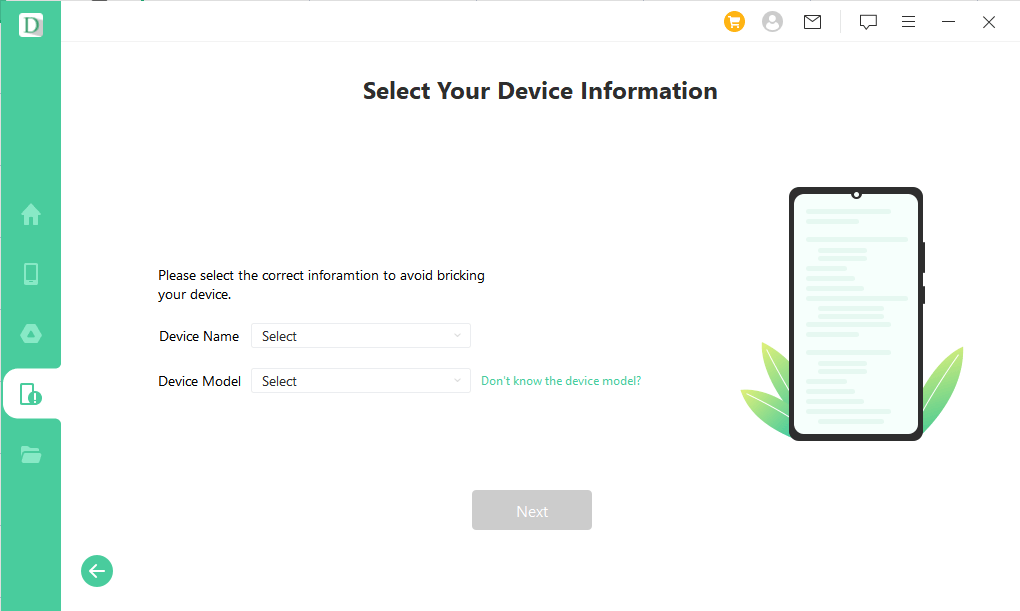
Стъпка 3: Възстановете данни от неработещия телефон
Изберете типовете файлове, които искате да възстановите, и приложението ще започне сканиране на вашето Android устройство. След като сканирането приключи, изберете необходимите файлове и щракнете върху бутона "Възстанови", за да ги възстановите лесно.
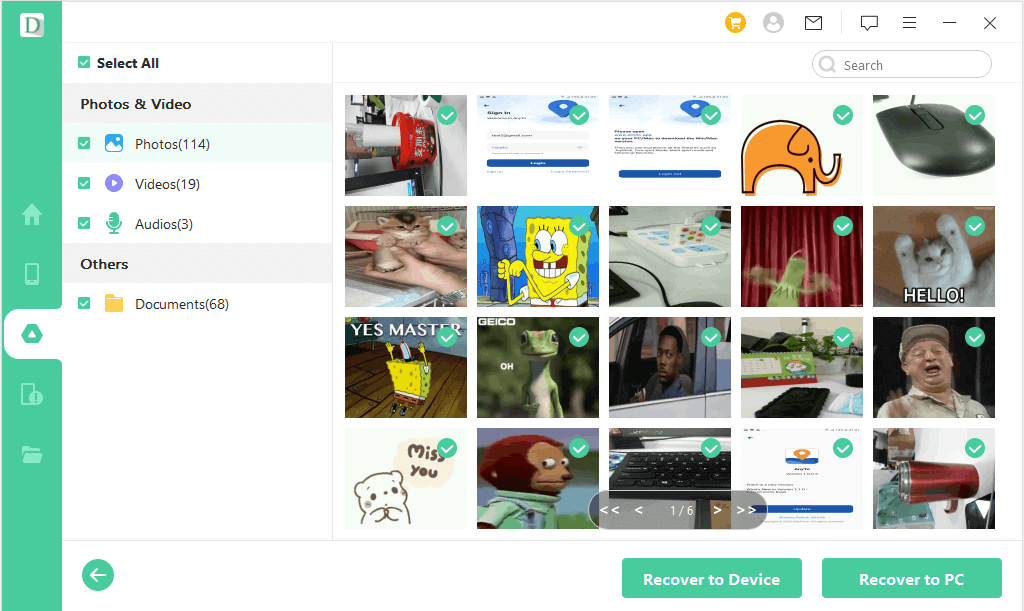
2 Възстановяване на данни от неработещ Android телефон чрез Google Drive
Google Drive е удобен инструмент за създаване на резервни копия на вашия Android телефон и съхраняване на важни файлове. Този метод обаче изисква предварително да сте направили резервни копия чрез тази услуга. Ето как да възстановите Android данни чрез Google Drive:
Стъпка 1. Влезте във вашия Google акаунт на нов телефон. Ще видите списък с устройства, които сте използвали преди.
Стъпка 2. Изберете устройството, от което искате да възстановите файлове, и щракнете върху "Възстанови", за да прехвърлите данните към новия телефон.
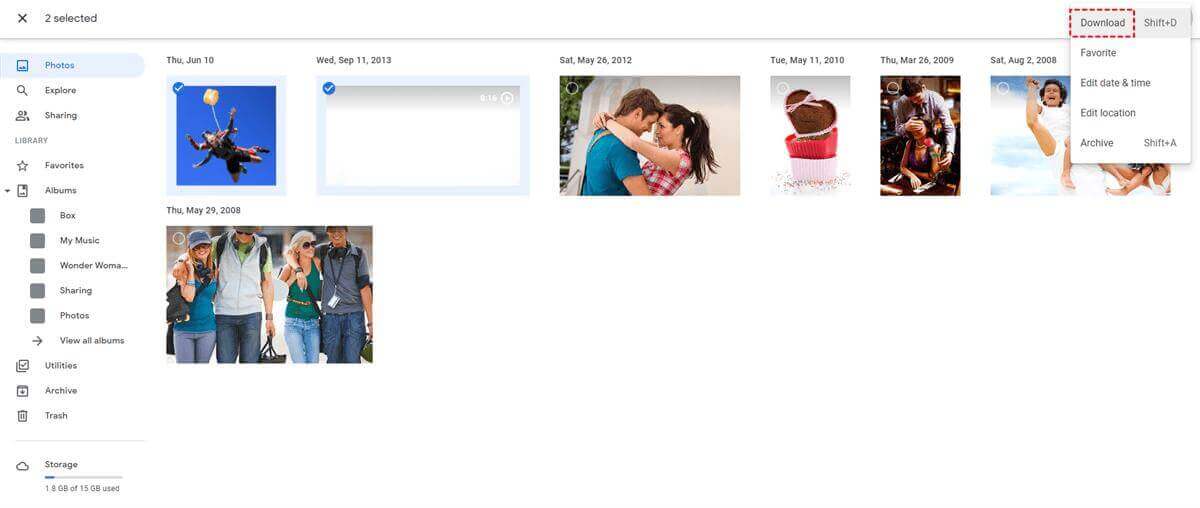
Забележка
Ограничения на този метод:
- Google Drive предлага ограничено облачно пространство, което може да не е достатъчно.
- Ще ви трябва нов телефон, за да копирате и прехвърлите възстановените данни от стария счупен телефон.
3 Възстановяване на данни от неработещ телефон с помощта на OTG
Ако вашето устройство поддържа USB отстраняване на грешки, можете да използвате OTG кабел, за да свържете мишка и да получите достъп до паметта на устройството. Този метод е приложим само за устройства с активирано USB отстраняване на грешки.
За да възстановите данни от неработещ телефон чрез OTG, следвайте тези стъпки:
1. Свържете устройството си към мишка с помощта на OTG кабел.
2. Използвайте мишката, за да отключите неработещия телефон и да получите достъп до вътрешната му памет.
3. Намерете необходимите файлове и ги прехвърлете на вашия компютър.
4 Възстановяване на данни от неработещ телефон с помощта на SD карта
Ето още един метод за възстановяване на вашите данни от неработещ телефон, при условие че вашата SD карта е в изправност. Следвайте тези стъпки за възстановяване:
1. Извадете SD картата от неработещия телефон.

2. Свържете SD картата към вашия компютър с помощта на четец за SD карти.
3. След като SD картата бъде разпозната, щракнете върху нея в файловия мениджър на компютъра, за да получите достъп до данните си.
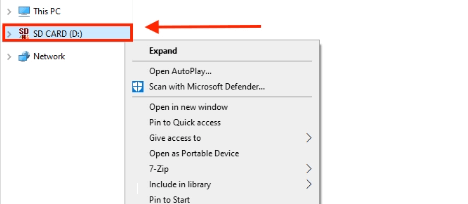
4. Копирайте необходимите файлове от SD картата и ги поставете на вашия компютър.
5 Възстановяване на данни от починали телефони с помощта на Samsung Cloud (само за Samsung)
Функцията Find My Mobile на Samsung позволява на потребителите да възстановят своите устройства дори когато са неработещи или недостъпни. За да работи тази функция, трябва да сте активирали Find My Mobile преди възникването на проблема. Следвайте тези стъпки:
1. Достъпете Find My Mobile чрез уеб браузър и влезте с вашия Samsung акаунт.
2. Изберете вашия неактивен телефон от списъка с устройства.
3. Изберете файловете, които искате да възстановите, и щракнете върху "Архивиране". Сега можете да възстановите данните от Samsung Cloud.
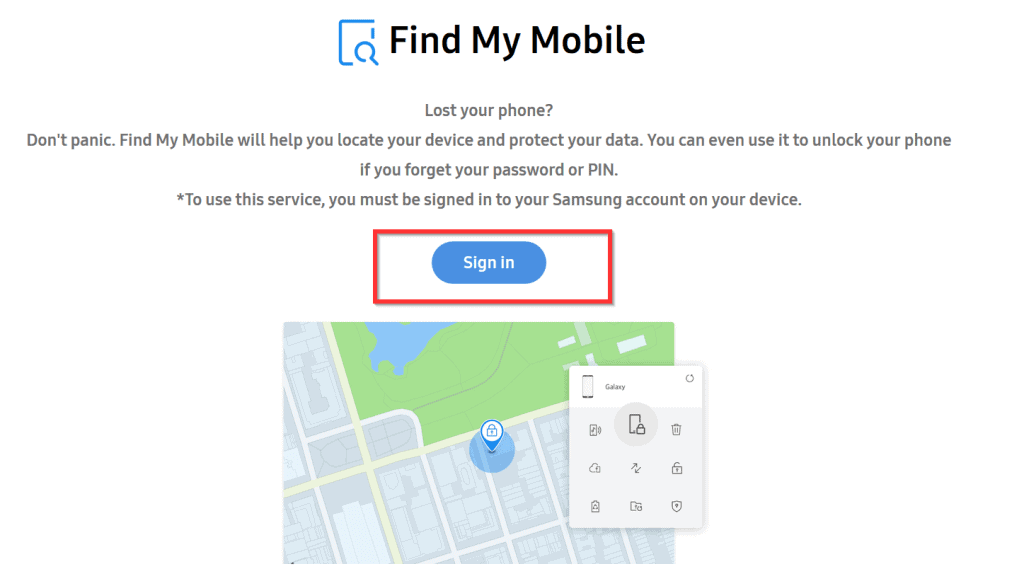
Заключение
Докато създаването на резервни копия е умна практика, ако не сте архивирали важните си файлове и телефонът ви вече не работи, не се паникьосвайте. D-Back (Android) е вашето надеждно решение! Този мощен инструмент ефективно възстановява изгубени или изтрити данни, което го прави топ избор за възстановяване на данни от Android устройства.
Опитайте, като изтеглите приложението днес!
Възстановете/Експортирайте изтрити данни от счупен телефон с едно кликване.